Enlever le fond d'image sur Canva gratuitement ou sur PC en ligne
Vous avez peut-être vécu un scénario où vous supprimez l'arrière-plan d'une photo à l'aide de Photoshop mais vous vous retrouvez frustré. La plupart des débutants partagent le même sentiment que la suppression de l'arrière-plan dans Photoshop, PowerPoint, Word est compliquée.
Cependant, enlever le fond d'image sur Canva est plus simple. Parce qu'il offre d'excellentes fonctions d'édition des images qui vous permettent de travailler avec l'arrière-plan de vos images. Donc, au lieu de supprimer le fond d'image à l'aide de Photoshop ou de Word, on vous recommande d'utiliser les outils faciles comme Canva.
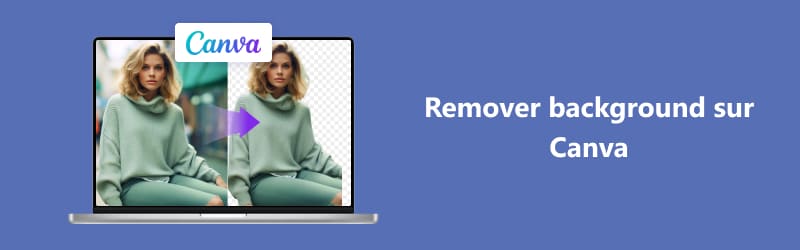
Partie 1. Comment enlever le fond d'image sur Canva facilement
Canva permet de supprimer l'arrière-plan d'une image très facilement. Vous pouvez obtenir une sortie professionnelle, que vous ayez besoin de superposer un logo sur un autre arrière-plan. Il offre une myriade d'outils pour concevoir et éditer des photos de manière professionnelle.
Il est un programme recherché pour les présentations, la promotion de produits, la création de vignettes et bien plus encore. En fin de compte, il permet aux utilisateurs d'enlever le fond d'image en un seul clic.
En plus de cela, vous pouvez télécharger votre propre graphique et en faire le fond de votre photo. Alternativement, Canva propose de nombreux arrière-plans artistiques que vous pouvez appliquer à votre photographie.
Sans autre discussion, voici les étapes pour vous expliquer comment enlever le fond d'image sur Canva.
Étape 1 : Se connecter à votre compte Canva
Accédez au site Web officiel de Canva à l'aide d'un navigateur. Si vous n'avez pas de compte, vous pouvez d'abord vous inscrire. Ensuite, vous serez redirigé vers la bibliothèque de modèles.
De là, si vous voulez, vous pouvez créer un nouveau dessin par le bouton « Create new design » dans le coin supérieur droit et définissez la taille du canevas. Ensuite, il ouvrira le canevas principal avec la taille que vous avez définie.
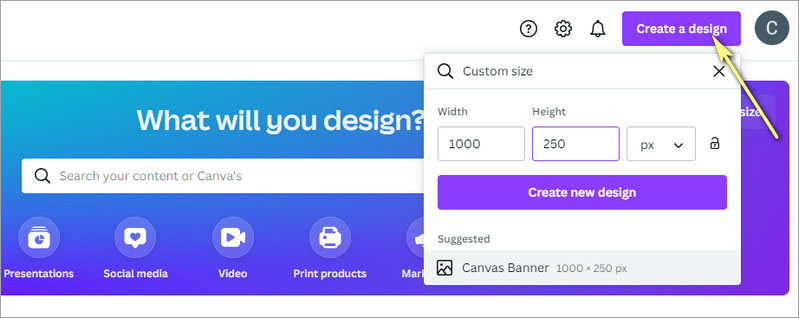
Étape 2 : Ajouter une image
Après cela, pour télécharger une photo que vous souhaitez modifier, cliquez sur le bouton « Upload Media » dans la barre d'outils de gauche. Ou, cliquez sur le bouton qui est comme trois points pour sélectionner le stockage à partir duquel vous souhaitez importer.
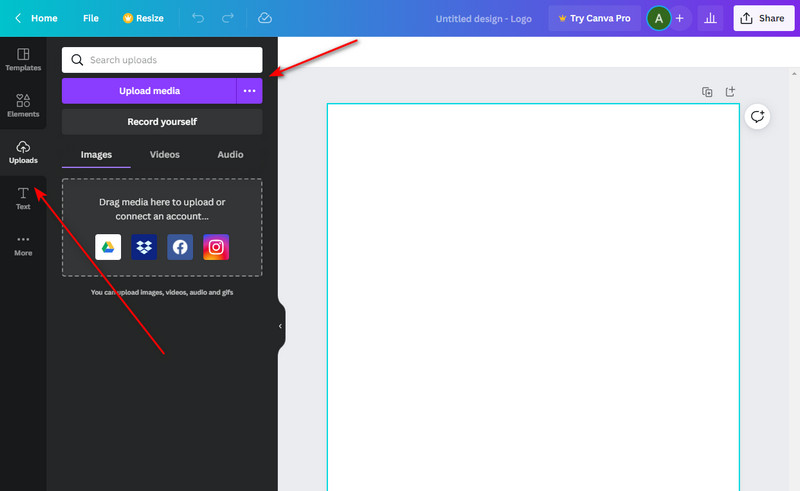
Étape 3 : Enlever le fond d'image
Cliquez sur la photo téléchargée sur la toile principale, puis cliquez sur le bouton « Edit image » en haut à gauche. Ensuite, un ensemble de fonctions apparaîtra sur le côté gauche de l'interface.
Maintenant, pour supprimer l'arrière-plan dans Canva, cliquez sur le bouton « Background Remover ». L'outil séparera automatiquement le premier plan de l'arrière-plan.
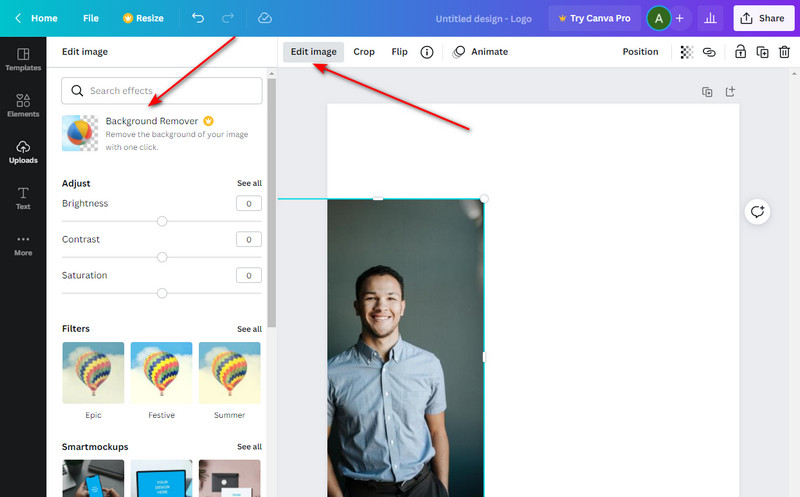
Étape 4 : Améliorer et enregistrer le graphique
Et puis, vous pouvez redimensionner, retourner, déplacer cette image et le superposer sur un arrière-plan uni ou une image. Pour enregistrer le graphique modifié, cliquez sur le bouton « Download » dans le coin supérieur droit et sélectionnez un type de fichier.
Partie 2. Comment enlever le fond d'image sur PC en ligne gratuitement
Si vous voulez une alternative fiable à Canva qui ne nécessite pas d'enregistrement, vous pouvez utiliser Vidmore Background Remover Gratuit en Ligne. En un clic, vous pouvez supprimer directement le fond de votre photo de la page Web, tout comme dans Canva.
Il vous donne un contrôle complet de l'image, vous pouvez redimensionner, déplacer, retourner, faire pivoter cette image et réduire la taille de cette image. En dehors de cela, vous pouvez choisir parmi des couleurs unies comme nouvelle toile de fond.
Vous pouvez éventuellement le rendre transparent ou le superposer avec une autre image comme nouvel arrière-plan. Surtout, l'outil est 100% gratuit. Vous n'avez besoin que d'une cyber-connexion et d'un navigateur pour utiliser son service complet.
Découvrez comment enlever le fond d'image avec Vidmore Background Remover Gratuit en Ligne en suivant les étapes ci-dessous.
Étape 1 : Accéder à Vidmore Background Remover Gratuit en Ligne
Tout d'abord, lancez Vidmore Background Remover Gratuit en Ligne sur votre ordinateur à l'aide d'un navigateur. Tapez le nom de l'outil dans la barre d'adresse du navigateur et entrez dans la page principale.
Étape 2 : Importer l'image à modifier
Ensuite, cliquez sur le bouton « Charger Image » depuis la page principale. Il ouvrira votre dossier de fichiers. Et vous pouvez rechercher votre photo cible et la télécharger immédiatement.
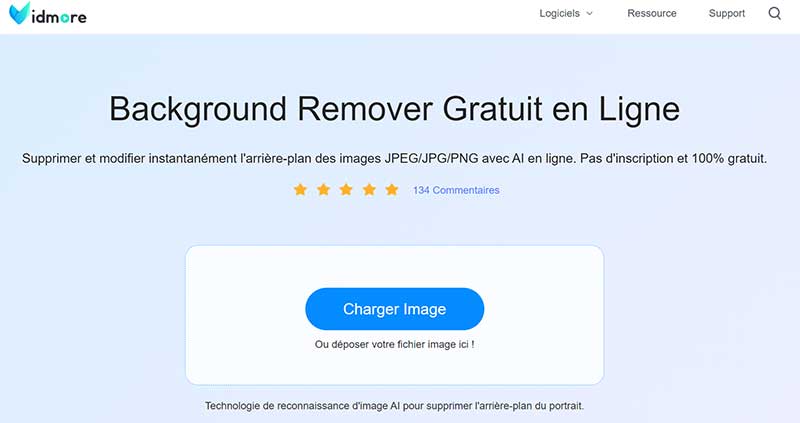
Étape 3 : Modifier la photo
Après avoir téléchargé la photo, il supprimera automatiquement le fond de votre image. Vous pouvez changer l'arrière-plan en couleurs unies ou le rendre transparent. Sélectionnez les couleurs disponibles ou cliquez sur le bouton comme trois points pour explorer d'autres couleurs.
De plus, vous pouvez faire pivoter le sujet dans l'onglet « Déplacer » ou le redimensionner en conséquence.
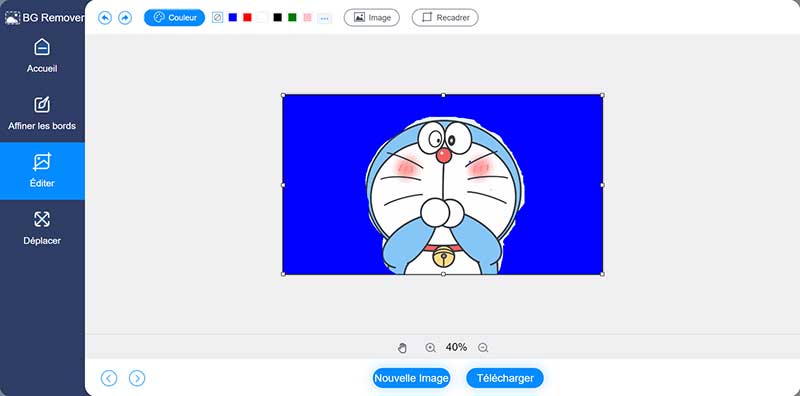
Étape 4 : Enregistrer la photo modifiée
Une fois les configurations terminées, enregistrez la sortie de la photo. Cliquez sur le bouton « Télécharger ». Pour ouvrir la version finale de votre photo, cliquez sur le résultat en bas de votre navigateur.
En revanche, vous pouvez traiter une autre photo en cliquant sur le bouton « Nouvelle image ». Suivez simplement la même procédure pour utiliser cette alternative de suppression d'arrière-plan à Canva.
Partie 3. FAQ sur la suppression du fond d'image sur Canva
Comment créer une forme personnalisée dans Canva ?
Dans le panneau de l'éditeur, cliquez sur le bouton Éléments. Ensuite, recherchez la section Lignes et formes. De là, sélectionnez la forme que vous souhaitez ajouter. Vous pouvez également modifier la forme en changeant sa couleur comme vous le souhaitez.
Comment rendre une image ronde dans Canva ?
Pour créer une image ronde dans Canva, accédez à l'onglet Éléments du panneau latéral de l'éditeur. Ensuite, faites défiler vers le bas pour voir la section Cadres. Et puis, sélectionnez un cercle dans les cadres. Après cela, faites glisser l'image vers le cadre. D'ici là, vous pouvez aussi ajuster la taille de l'image.
Est-il possible de créer un fond transparent dans Canva ?
Oui. Après avoir supprimé l'arrière-plan de l'image, vous pouvez enregistrer l'image au format PNG ou cocher le bouton Arrière-plan transparent. Ceux-ci sont généralement imbriqués dans la section Téléchargement.
Comment enlever le fond blanc d'un PDF ?
Vous pouvez ouvrir le document PDF contenant l'arrière-plan premièrement. Ensuite, sélectionnez Outils > Modifier le fichier PDF. Et puis, dans la barre d'outils secondaire, sélectionnez Plus > Arrière-plan > Supprimer. Enfin, cliquez sur le bouton Oui pour confirmer la suppression du fond blanc.
Comment rendre le fond d'une image transparent avec Photoshop ?
Dans le panneau Calques, faire un clic droit puis Options de fusion, maintenir la touche ALT et déplacer le curseur blanc vers la gauche dans Ce calque, déplacer le curseur jusqu'à la transparence souhaitée. Enfin, cliquer sur le bouton OK.
conclusion
Si vous voulez enlever le fond d'image, vous pouvez le faire sur Canva ou Vidmore Background Remover Gratuit en Ligne. Vous n'avez pas besoins d'installer des applications ou d'utiliser Photoshop.... Mais pour éditer les images plus professionnellement, vous pouvez utiliser Vidmore Convertisseur Vidéo.
